Un utilisateur est une personne à laquelle l'administrateur système à autorisé l'accès au programme et ses données. Par conséquent, un non-utilisateur ne peut pas démarrer le programme et n'a donc pas non plus accès aux données.
Menu Paramètres, Sécurité, Paramétrer
Il y a une différence entre travailler avec des utilisateurs et droits par utilisateur.
Travailler avec des utilisateurs: vous attribuez un User ID et éventuellement un mot de passe à certaines personnes. Ceci leur permet d'accéder au programme et à toutes les données qu'il contient.
Droits par utilisateur: vous attribuez ou refusez à certains utilisateurs, l'accès à certains menus, écrans ou onglets. Pour attribuer des droits par utilisateur, vous devez d'abord avoir créé les utilisateurs.
![]() Qu'est-ce qu'un utilisateur?
Qu'est-ce qu'un utilisateur?
Un utilisateur est une personne à laquelle l'administrateur système à autorisé l'accès au programme et ses données. Par conséquent, un non-utilisateur ne peut pas démarrer le programme et n'a donc pas non plus accès aux données.
Configurer le système pour travailler avec des utilisateurs
Choisissez le menu Paramètres, Sécurité, Paramétrer.
Remplissez votre mot de passe de gestionnaire. L'écran Paramétrer la protection est ouvert.
Cochez le champ Utilisateurs. Sauvegardez avec F5 et fermez l'écran. Un nom d'utilisateur (User ID) et éventuellement un mot de passe vous seront désormais demandés lorsque vous démarrez Briljant. Vous ne pourrez plus démarrer le programme sans ces données sauf si vous modifiez à nouveau la configuration.
![]() Poursuivez immédiatement avec l'étape suivante Créer utilisateurs avant de fermer Briljant!
Poursuivez immédiatement avec l'étape suivante Créer utilisateurs avant de fermer Briljant!
Créez au moins un utilisateur (vous-même). Si non, vous n'avez pas accès au programme.
Créer les utilisateurs
Choisissez le menu Paramètres, Sécurité, Utilisateurs (le sujet Utilisateurs n'est visible que lorsque vous avez effectué l'étape précédente).
Remplissez votre mot de passe si celui-ci vous est demandé. L'écran Utilisateurs est ouvert.
Remplissez les initiales et le nom complet du nouvel utilisateur dans les champs Nom et Nom complet.
Attribuez un mot de passe à l'utilisateur. L'utilisateur pourra ensuite modifier ce mot de passe dans l'écran d'accès. Dans ce cas, l'administrateur système ne connaîtra plus son mot de passe.
Cochez éventuellement le champ Adapter le menu. Voir le conseil ci-dessous.
Sauvegardez avec F5, créez le(s) utilisateur(s) suivant(s) et fermez la fenêtre.
![]() Chaque nouvel utilisateur est automatiquement créé comme membre du personnel sous le menu Paramètres, Fichiers de base, onglet Personnel (à partir du Build 215).
Chaque nouvel utilisateur est automatiquement créé comme membre du personnel sous le menu Paramètres, Fichiers de base, onglet Personnel (à partir du Build 215).
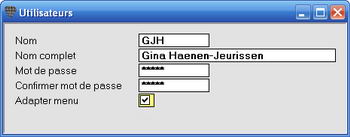
![]() Adapter le menu
Adapter le menu
Cette option permet d'indiquer si les menus et onglets doivent oui ou non être visibles lorsqu'ils ont été sécurisés. Visible signifie: affiché en gris, il est impossible de cliquer dessus (greyed out). Invisible signifie qu'ils sont entièrement masqués.
|
Aperçu des statuts |
||||
|
|
Module non-installé |
Autoriser |
Refuser |
Non-configuré |
|
Adapter menu activé |
invisible |
visible |
invisible |
visible |
|
Adapter menu non-activé |
visible |
visible |
visible |
visible |
|
Onglets |
invisible |
visible |
invisible |
visible |
![]() Démarrer avec des noms d'utilisateur et des mots de passe
Démarrer avec des noms d'utilisateur et des mots de passe
1. Lorsque vous créez des utilisateurs mais pas de mots de passe, le programme ne vous demande que le nom d'utilisateur lorsque vous le lancez. Étant donné que le nom d'utilisateur est généralement composé des initiales de la personne, vous ne pouvez pas considérer celui-ci comme une forme de sécurité. Le but en est en effet d'accéder à certaines activités du programme et non de sécuriser l'accès au programme.
2. Si vous créez aussi bien des noms d'utilisateur que des mots de passe, le mot de passe secret est également demandé lorsque le programme est lancé. Dans ce cas, vous ne pouvez plus accéder au programme sans mot de passe.
![]() Vous avez oublié votre mot de passe?
Vous avez oublié votre mot de passe?
Un utilisateur à droit à trois tentatives pour remplir son mot de passe. Après trois tentatives erronées, l'écran d'accès est fermé. Si l'utilisateur ne retrouve plus son mot de passe, l'administrateur système peut supprimer l'ancien mot de passe à l'écran Utilisateurs avec ESC et lui attribuer un nouveau mot de passe.
Si l'administrateur système ne connaît plus son mot de passe, il n'a plus accès aux paramètres de sécurité. Une intervention sur place d'un consultant Briljant est alors nécessaire pour supprimer les sécurités... Toutes les sécurités paramétrées sont alors annulées!